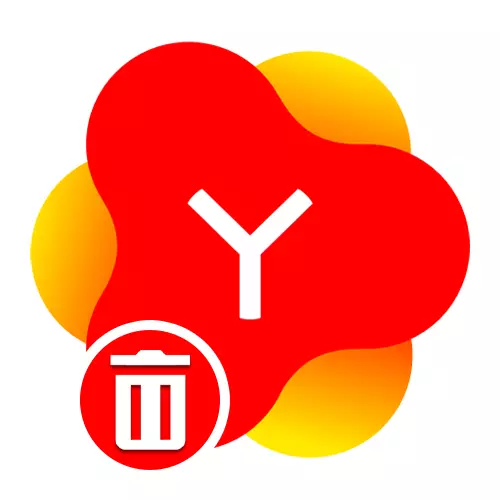
שיטה 1: חנות יישומים
הפשוטה והחשוב ביותר, דרך אוניברסלית להסיר את התוכנית המדובר מצטמצם לשימוש בחנות יישומים סטנדרטית, כברירת מחדל מותקנת במכשיר אנדרואיד. ככלל, התפקיד של תוכנה זו הוא שוק ההפעלה המוכר, עם זאת, ייתכן שיש אפשרויות אחרות שונות בתוכנית ממשק, אלא מתן יכולות דומות.
Yandex. דף מתבודד עם אליס בשוק משחק Google
- השתמש בקישור לעיל כדי לעבור לדף הבקשה הנדונה ולחץ על הלחצן מחק בצד שמאל של הדף. פעולה זו תצטרך לאשר דרך החלון המוקפץ.
- המתן עד שהנוהל שיושלם, המצב שבו יוצג על המסך. כתוצאה מכך, הלחצן "התקנה" יופיע במקום "פתח" ו "מחק".
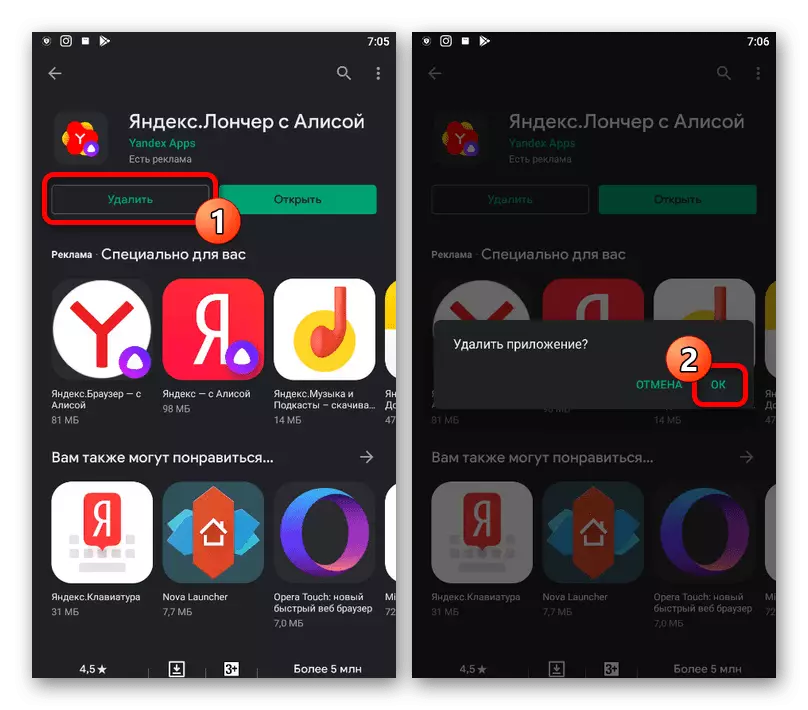

הליך ההסרה בדרך זו לוקח מינימום של זמן, שכן במקרה זה אין צורך לחפש קטע נפרד של הגדרות המערכת. בנוסף, הפעולות יהיו זהות בכל המכשירים עם הגירסה העדכנית ביותר של שירותי Google.
שיטה 2: ניהול תווית
כמעט כל מכשיר אנדרואיד מספק את היכולת להסיר את התוכנה המותקנת עם קיצור דרך במסך הראשי או באמצעות רשימה מלאה של יישומים. כמובן, שיטה זו יכולה לשמש להסרה Yandex. לונרד, הסמל שבו בדרך זו או אחרת צריך להיות מוצג באחת מהקטעים הבאים.
- כדי להיפטר התוכנית שצוין באמצעות קיצור דרך במסך הראשי, למצוא אותו ואת המצמד במשך כמה שניות. לא לשחרר, לגרור אותו לאזור העליון, בדרך כלל מחושב על ידי כל צבע.
- לחלופין, אתה יכול ללחוץ על סמל Yandex במשך זמן מה לפני הופעתו של תפריט מזנון, המראה של אשר תלוי ישירות בקליפה בשימוש. כדי למחוק, הקש על "לפרוק" או "מחק" שורה.
- בצע הסרת ההתקנה באמצעות רשימה מלאה של יישומים, באפשרותך, שוב, מחזיק את הסמל למשך מספר שניות לפני הופעת הפקדים. במקרה שלנו, ההליך מבוצע באמצעות צלב בפינה הימנית העליונה של התוכנית.
- לא משנה מה נבחרו האפשרויות, לאחר שבוצעו הפעולות, האישור יאושר באמצעות חלון מוקפץ.




שיטה 3: הגדרות הטלפון החכם
עוד אחד, חלקית שיטה נוחה יותר להסרת Yandex. Landler, שאינו דורש יישומים נוספים, היא להשתמש בהגדרות מערכת מכשיר אנדרואיד. אנו נשקול את ההליך בדוגמה של גרסה אחת בלבד של מערכת ההפעלה, עם זאת, במקרה שלך, הפעולות עשויות להיות שונות בשל המיקום והשמות השונים של פריטים.אם כל בעיה מתרחשת בשלב ההסרה, עדיף להשתמש בפתרונות אחרים.
שיטה 4: צד שלישי
בנוסף למכשירים הסטנדרטיים שסופקו על ידי מערכת ברירת המחדל, באפשרותך להשתמש ביישומים של צד שלישי כמו CCleaner כדי למחוק Yandex. Loner. זה עשוי להיות רלוונטי רק במקרים מסוימים כאשר התוכנית הנדונה לא נמחק בדרכים אחרות ללא סיבות גלויות.
- בעוד ביישום CCleaner, הרחב את התפריט הראשי, נוגע בסמל בצד שמאל של המסך. לאחר מכן, בתוך "זיכרון" בלוק, עליך לפתוח את הקטע "יישומים".
- לחץ על הכרטיסייה "מותקנת" באמצעות סרגל הניווט, המתן עד שיופיע הרשימה המלאה ותמצא את מחרוזת "Yandex משגר". כדי לעבור לפרמטרים, זה מספיק כדי לגעת בתוכנית זו.
- לאחר על המסך עם מידע מפורט, השתמש בלחצן מחק ולאשר הסרת ההתקנה באמצעות החלון המוקפץ. כתוצאה מכך, היישום יימחק.
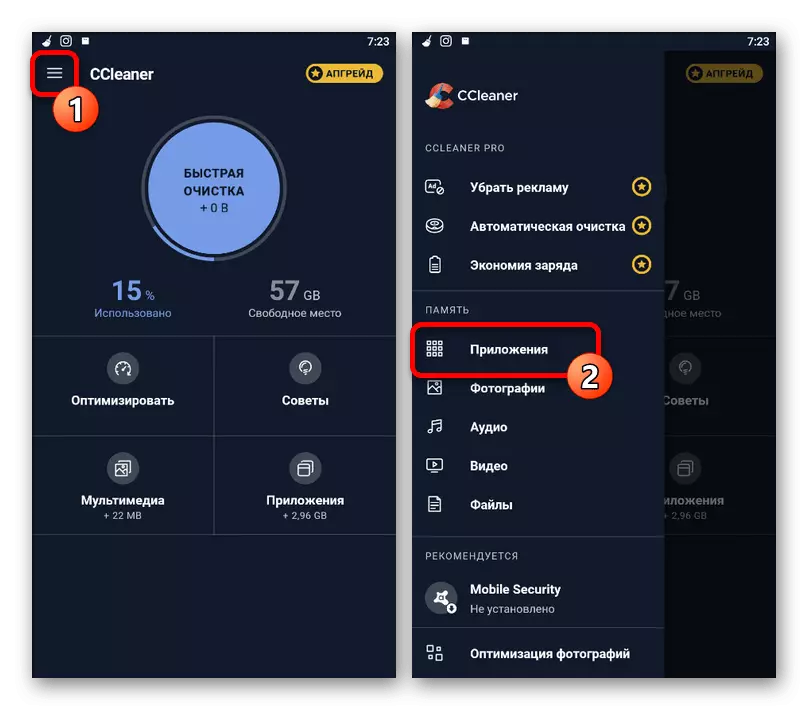
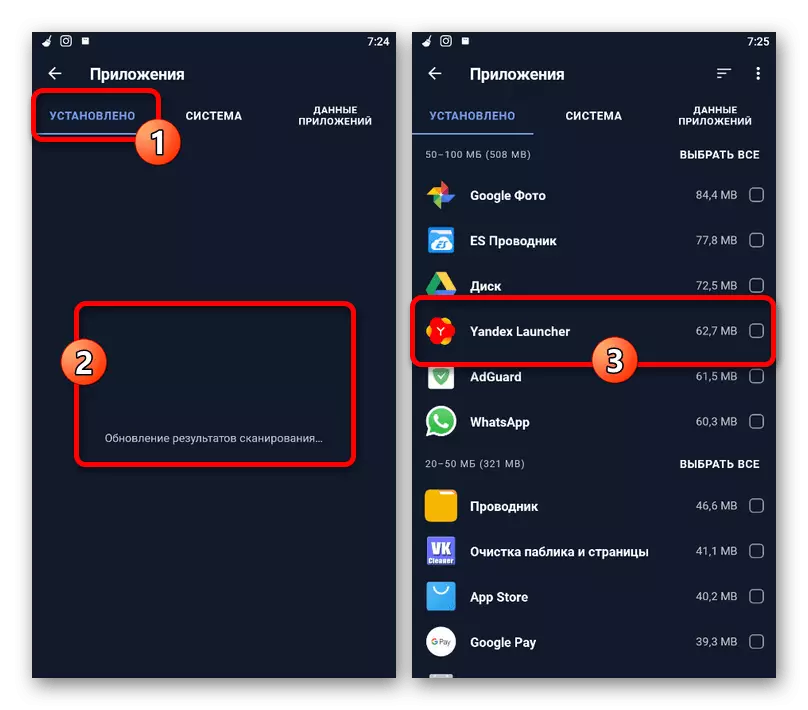
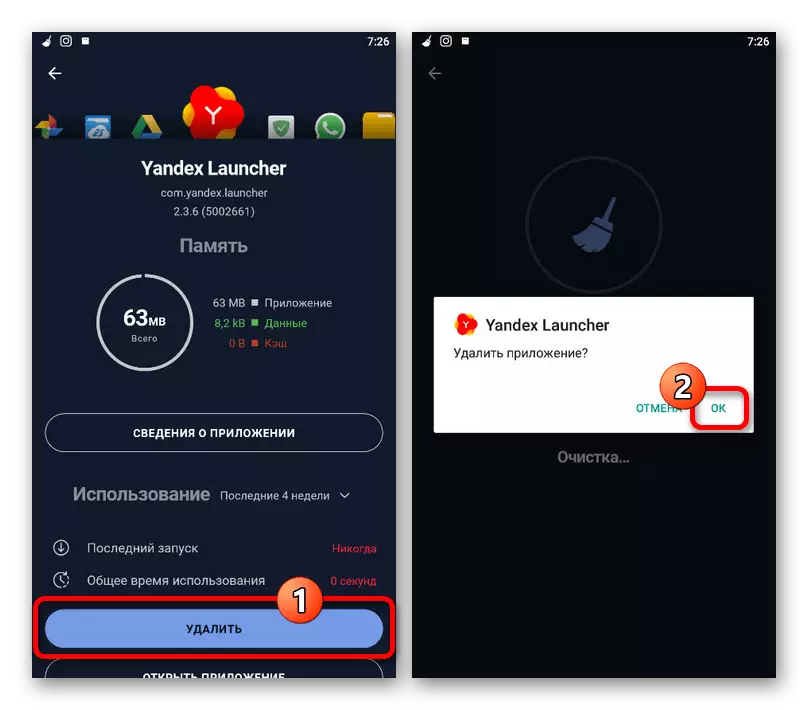
אם מסיבה כלשהי, המאמר המתואר במהלך הקורס התברר כי לא מספיק ויאדקס. לונצ'ר לא נמחק, באפשרותך להשתמש בשיטות רדיקליות יותר, כולל חיבור הטלפון החכם למחשב או לאפס את הגדרות המכשיר למצב המפעל. יש לנו כבר החלטות כאלה על הדוגמה של תוכניות אחרות.
קרא עוד: מחיקת יישומים unccrewed על אנדרואיד
